言語:英語•Français•한국어•(あなたの言語を追加)
バージョン3.5の時点で、リンクマネージャとBlogrollは、新しいインストールとリンクを持っていない既存のwordpressのインス アクティブなリンクを使用して以前のバージョンのWordPressからアップグレードする場合、リンクマネージャは通常どおり機能し続けます。 あなたのインストールにリンクパネルを復元したい場合は、リンクマネージャプラグインをダウンロードしてインストールすることができます。 このページは、既存のリンクマネージャまたはプラグインがインストールされているすべてのユーザーに関連しています。
WordPressでは、blogrollとも呼ばれる一連の外部リンクを保存できます。 これらのリンクは、カテゴリに入れ、インポート、エクスポート、追加、削除、編集することができます。 リンクカテゴリは、追加、削除、および編集することもできます。 この記事では、WordPress管理パネルの[リンク]セクションを使用して、上記のすべてを実行する方法について説明します。
リンクの管理

ダッシュボード画面の左側にあるナビゲーションメニューの”リンク”をクリックすると、最初にリンクの管理サブパネルが表示され、すべてのリンクのリ
リンクの一覧
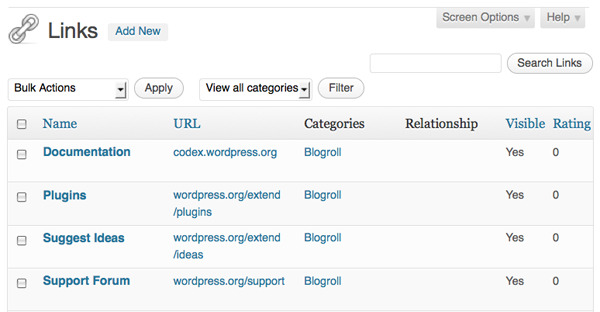
リンクの管理サブパネルでは、リンクが表形式で表示されます。 各リンクはテーブル内の行であり、テーブルには次の列があります。
Nameリンクの名前(太字)とその説明。 URLリンクのURL(場所)。 カテゴリリンクが含まれているカテゴリ。 RelationshipこのリンクのXFNリレーションシップ。 表示リンクがあなたの場所の訪問者に見えるかどうか。 カテゴリ内のリンクを並べ替えるために使用できるリンクのランキング。
次の方法で表示を変更できます。
一つだけのカテゴリに制限”すべてのカテゴリを表示”ドロップダウンからカテゴリを選択し、フィルタをクリックすると、リストは選択したカテゴリに制限されます。 ソート順を変更するリンクエントリを名前またはURLでソートするには、テーブルのヘッダーにある小さな黒い矢印をクリックします。 デフォルトでは、リンクは名前でソートされます。

リンクを追加

ナビゲーションメニューのリンクをクリックし、リンクの追加をクリックすると、リンクの追加サブパネルが表示され、リストに新しいリンクを追加で
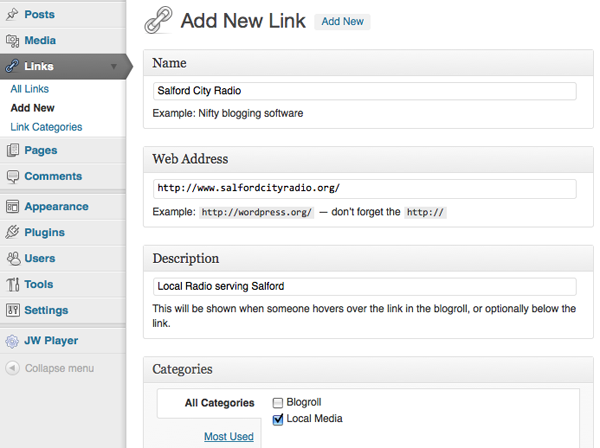
画面は上の画像に似ており、以下のセクションがあります-サンプル入力は括弧内に示されています。:
リンクのブログ画面に表示されるテキストに名前を付けます(John Doeのブログ)。 Webアドレスリンク先のwebページのURIを、httpを使用して指定します:// (http://example.com/). 説明テーマに含まれている場合、この説明テキストは実際のリンクの後に画面に表示されます。 また、ユーザーがリンクの上にマウスを置くと、”ツールヒント”としてユーザーに表示されます。 (ジョン-ドウ、未知のブロガーのブログ)。 カテゴリリンクのカテゴリを選択します。 リンクは、複数のカテゴリに配置することができます。 Target:画面に表示されたときにリンクのaタグに配置されるtarget属性を指定します。
- なし: 同じウィンドウまたはフレームでリンクを開きます(デフォルト)。
- _top:フレームを使用している場合は、フレームシステムのトップレベルでリンクを開きます。
- _blank:リンクを新しいウィンドウで開きます。
リンク関係(XFN)XFN(Xml Friends Network)は、リンクされた人との関係を定義する方法です。 たとえば、Harriet Smithと仕事をしていて、彼女のブログにリンクしている場合は、同僚や同僚を確認して、彼女がその一人であることを象徴することができま クラッシュ、日付と同じで、これはあなたのサイトの別のものであるかどうかを言うこともできます。 Xfnの関係はWordPressのリンクのために任意である。 このセクションのすべてを空白のままにしても、すべてのリンクは引き続き機能します。 XFNとの関係を定義すると、ウェブログ上で定義されたリンクが、ページを処理するマシンにとってより理解しやすくなります。 rel-画面に表示されたときにリンクのaタグに配置されるrel属性を指定します。 いくつかの可能な値は、nofollow(検索エンジンがリンクをたどることを望まない場合)、author、およびsmartです。 複数のrelキーワードはスペースで区切る必要があります。 詳細詳細フィールドでは、リンクに追加情報を追加できます。 イメージアドレス-リンクと共に表示されるイメージ。 これは、絶対URI(http://some.site/images/image.png)または相対パス(/images/some。png)。 これは、ファビコンのように、16×16の周りにかなり小さくしたい場合があります。 RSSアドレス-リンクに関連付けられたRSSフィードのURIで、リンク自体の横に表示されます(テンプレートで許可されている場合)。 例:http://example.com/feed/Notes-リンクに関する内部使用のために保存する任意のメモ。 例:#wordpressからの素敵なデザイン。 Rating-カテゴリ内のリンクをソートするために使用できるリンクのランキング。
興味のあるすべてのオプションを設定したら、”リンクを追加”をクリックして新しいリンクをblogrollに追加します。 “このリンクを非公開にする”を選択すると、リンクを(一時的または永続的に)非表示にすることができます。
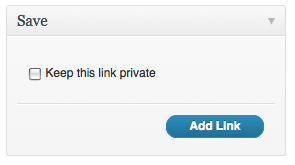
リンクの編集
リンクを編集するには、リンク情報にエラーや変更があった場合、WordPressにはリンクの編集オプションが用意されています。 これは、リンクのテーブル行のエントリの上にマウスを置いた場合にのみ表示できます。
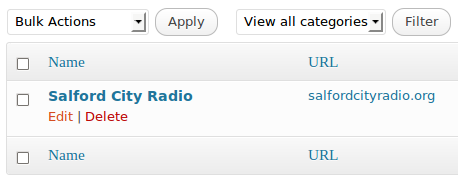
編集をクリックすると、リンクの編集サブパネルに移動します。
このモードは基本的にリンクの追加サブパネルと同じです。 唯一の違いは、作業を保存するボタンが「リンクの追加」ではなく「リンクの更新」と呼ばれることです。
リンクの削除
リンクを削除するには、リンクの管理画面に移動します。 リンクのテーブルリストから、削除するリンクを特定します。 このエントリの上にカーソルを置き、そのリンクの削除リンクをクリックして削除します。
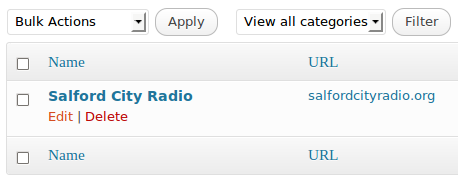
覚えておいて、あなたはこの削除から回復する機会がありません。 データベースに永続的な変更を行います。
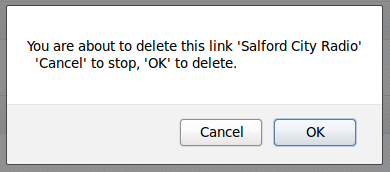
確認のポップアップウィンドウが表示されます。 誤って削除リンクをクリックした場合は、OKまたはCancelを選択します。 覚えておいて、これはあなたが持っている唯一のチャンスです。 選択が完了すると、[リンクの管理]ページに戻ります。
複数のリンクを削除するには、リンクの管理画面で削除するリンクエントリのチェックボックスを選択し、一括アクションドロップダウンメニューから削除を選択し、適用ボタンをクリックすることができます。
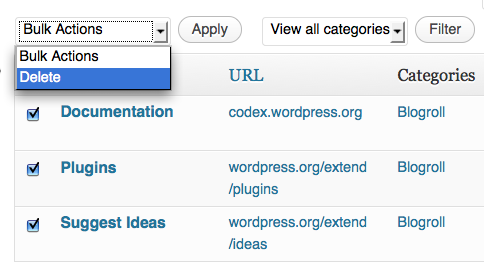
リンクカテゴリ
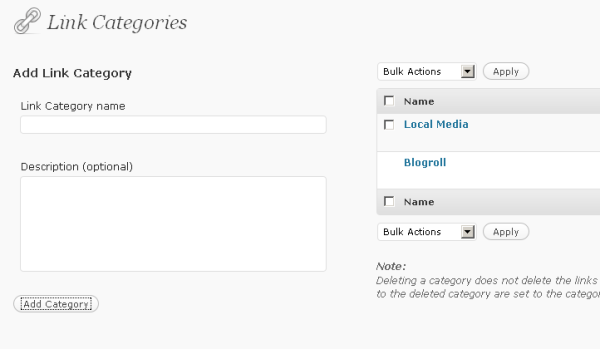
WordPressのリンクはカテゴリに整理することができ、組織にとってはより良いものになります。 WordPressのデフォルトのインストールは、自動的に一つのカテゴリ、Blogrollを設定します。 あなたは、カテゴリを追加、編集、および削除する機能を与えられています。
注:常に少なくとも1つの(既定の)リンクカテゴリが必要です。 Blogrollカテゴリを削除したい場合は、まず設定書き込み画面で別のリンクカテゴリをデフォルトとして設定します。
カテゴリの追加
リンクカテゴリを追加するには、サイドメニュー

カテゴリの名前やその他の詳細を入力します。
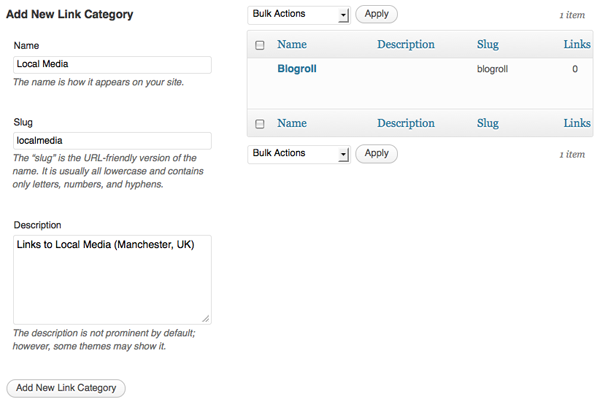
新しいリンクカテゴリの追加ボタンをクリックします。
リンクカテゴリの追加、編集、削除方法の詳細は、リンクカテゴリ画面のページにあります
の書式設定WordPress2.0では、次の3つのテキストボックスにあるテキストを変更することで、WordPressがこのカテゴリのリンクのリストを表示する方法を変更することができます。 ただし、これらのオプションは一部のテーマでのみ使用されます。
次のテンプレートタグは、リンクマネージャでのみ使用されます:
- wp_list_bookmarks()
Before Linkこのカテゴリからのリンクのリスト内のすべてのリンクの前に挿入される文字列またはHTMLタグ。
Example: <li>
リンクと説明の間カテゴリがリンク付きの説明を表示するように設定されている場合、これがそれらを分離するものです。
Example: <br />
リンク後このカテゴリからのリンクのリスト内のすべてのリンクの後に挿入される文字またはHTMLタグのこの文字列。
Example: </li>
実際にカテゴリを追加するには、カテゴリの追加またはカテゴリ設定の保存をクリックして、入力した情報を保存します。
リンクマネージャの削除
3.5より前のバージョンからアップグレードした場合、不要であってもサイドバーにリンクマネージャがある可能性があります。 これを削除するには、/wp-admin/optionsの「Link Manager Enabled」フィールドを1(オン)から0(オフ)に編集します。phpまたは任意のデータベースマネージャを介して。
またはこのコードを関数に追加します。phpファイル:
update_option( 'link_manager_enabled', 0 );
リンクマネージャの追加
リンクマネージャを再度有効にするには、テーマの関数に次の行を追加します。phpファイル:
add_filter(‘pre_option_link_manager_enabled’,’__return_true’);